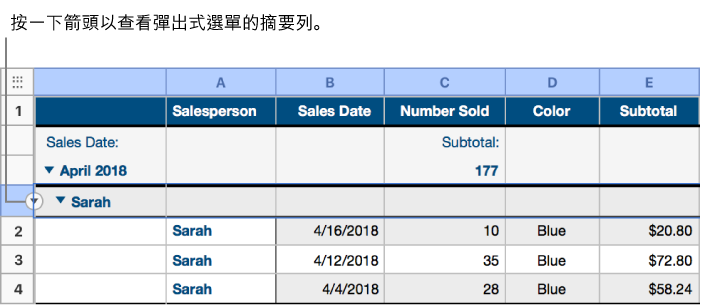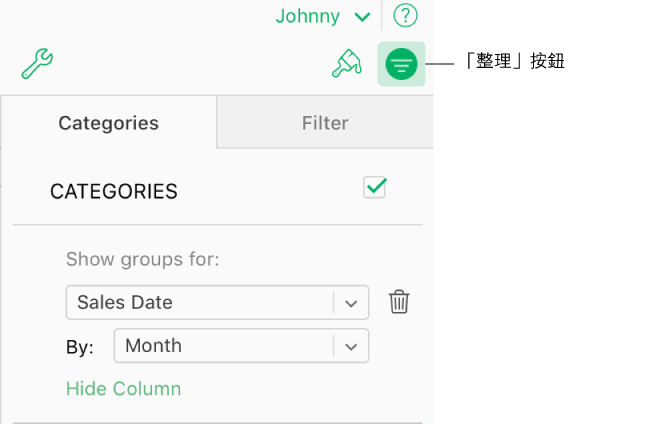Numbers

在 iCloud 版 Numbers 中編輯分類表格中的群組
您可以更改日期分組的方式,來微調資料在分類表格中呈現的方式(例如,根據年份而非月份分類);重新排列群組或橫列,或更改標籤等。
更改日期資訊分組的方式。
重新命名群組
您可以隨時重新命名群組。若您將群組名稱變更為與另一群組相符,則兩個群組中的資料將會合併。
在摘要列中,按一下您要更改的群組名稱,輸入新名稱,然後按下 Return 鍵。
將橫列移動至其他群組
您可以隨時將橫列移動至其他群組。舉例來說,在追蹤您於線上銷售品項的試算表中,在您銷售某品項後,您可以將其從未售出拖移至已售出群組。當您在兩個群組間移動橫列時,來源欄中的值會自動更新,以符合新的群組。
按住選取項目,直到選取項目浮起,再將項目拖移至其他群組。
若您將群組中最後的橫列拖移出去,系統即會刪除群組的摘要列。
【提示】若要快速將一個群組中的所有橫列移動至另一個群組,請將其中一個群組與另一個群組命名為相同名稱,以合併群組。請參閱上方的「重新命名群組」。
隱藏或顯示群組
按一下群組名稱右邊的顯示三角形(在摘要列中)。
若要重新顯示群組,請再按一下三角形。
刪除群組
當您刪除群組時,該群組的資料也會從表格中刪除。
移動指標至群組名稱左邊的空白正方形(在摘要列的最左邊),按一下出現的箭頭,再選擇「刪除群組」。